대화 상자가 열려 있기 때문에 Word에서 이 작업을 수행할 수 없습니다.
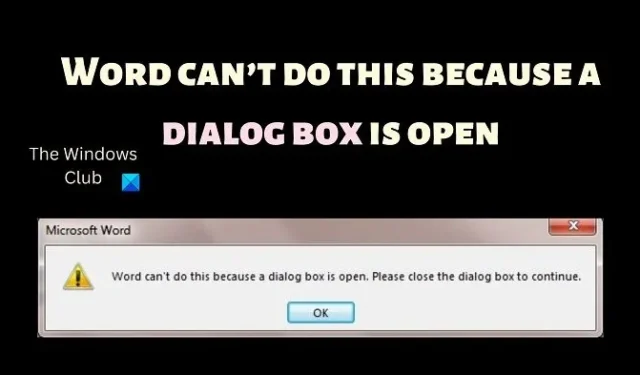
Microsoft Word는 사용자가 사용할 수 있는 최고의 단어 편집기입니다. 거의 완벽하지만 많은 사용자가 Word can’t do this because a dialog box is open 오류가 발생하는 응용 프로그램의 문제를 보고합니다 . 새 Word 문서를 만들거나 기존 문서를 여는 동안 오류가 발생합니다. 시스템에서 이 오류가 발생하면 이 문서에서 해결 방법을 읽으십시오.
대화 상자 는 사용자 입력을 요청하는 임시 창입니다 . 예 또는 취소 를 눌러 확인을 요청하는 메시지일 수 있습니다 . 추가 정보에 대한 제안 또는 요청일 수 있습니다. 대부분 대화 상자 는 프롬프트입니다. 그러나 대부분의 경우 응용 프로그램을 닫기 전에 대화 상자를 닫아야 합니다.
대화 상자가 열려 있기 때문에 Word에서 이 작업을 수행할 수 없습니다.
이 문제의 주요 원인은 Microsoft Word와 관련된 대화 상자가 열려 있기 때문입니다. 컴퓨터에 많은 창이 열려 있으면 미리 표시되지 않을 수 있습니다. 이 문제를 해결하려면 다음 솔루션을 순차적으로 시도하십시오.
- 대화 상자를 찾아 닫습니다.
- Microsoft Word 프로세스 종료
- Microsoft Word에서 추가 기능 비활성화
- 마이크로소프트 오피스 수리
1] 대화 상자를 찾아 닫습니다.
시스템에 많은 탭이 열려 있는 경우 해당 탭의 미리보기를 통해 확인하고 대화 상자인 탭을 찾으십시오. 마주치면 닫으세요. 대부분의 경우 확인 을 클릭하기만 하면 됩니다. 이 작업에 대한 좋은 바로 가기는 CTRL+TAB 을 눌러 탭 사이를 전환하는 것입니다. 대화 상자를 닫은 후 문서를 다시 생성하거나 열어 보십시오.
2] Microsoft Word 프로세스 종료
문제가 있는 대화 상자를 찾을 수 없거나 닫아도 도움이 되지 않으면 작업 관리자 에서 Microsoft Word 프로세스를 종료해야 합니다 . Microsoft Word 프로세스를 종료하는 절차는 다음과 같습니다.
- Windows 검색 표시줄 에서 작업 관리자 를 검색 하고 응용 프로그램을 클릭하여 엽니다.
- 프로세스 목록에서 Microsoft Word 프로세스 를 확인하십시오 .
- Microsoft Word 프로세스 를 마우스 오른쪽 버튼으로 클릭하고 작업 끝내기를 선택합니다.
- 시스템을 재부팅 하십시오.
다시 한 번 Word 문서 를 만들거나 열어 보십시오 .
3] Microsoft Word에서 추가 기능 비활성화
Microsoft Word 프로세스를 종료하고 시스템을 재부팅한 경우 아마도 문제는 번거로운 Word 추가 기능 때문일 수 있습니다. 이 경우 추가 기능을 제거하면 도움이 될 수 있습니다. 절차는 다음과 같습니다.
- 마이크로소프트 워드 를 엽니 다.
- 파일 > 옵션 > 추가 기능 으로 이동합니다 .
- Manage 에 해당 하는 드롭다운 옵션을 COM Add-in 으로 변경합니다 .
- 이동 을 클릭 합니다 .
- 이제 추가 기능을 제거하려면 추가 기능 과 관련된 확인란 을 선택하고 제거 를 선택할 수 있습니다.
- 히트 앤 트레일을 사용하여 번거로운 추가 기능 을 찾으십시오 .
시스템을 재부팅하고 도움이 되는지 확인하십시오.
4] Microsoft Office 복구
위에서 언급한 모든 해결 방법이 실패하면 Microsoft Office 클라이언트가 손상되었을 수 있습니다. 이 경우 Microsoft Office 응용 프로그램을 복구하는 것이 좋습니다. 이를 수행하는 절차는 다음과 같습니다.
- 시작 버튼 을 마우스 오른쪽 버튼으로 클릭 하고 메뉴에서 설정을 선택합니다.
- 앱 >> 설치된 앱 으로 이동합니다 .
- Microsoft 365 애플리케이션 까지 아래로 스크롤합니다 .
- 이에 해당하는 세 개의 점을 클릭하고 수정 을 선택 합니다.
- UAC 프롬프트 가 표시되면 예를 클릭합니다.
- 온라인 수리 에서 라디오 버튼을 선택합니다 .
- 복구 를 클릭합니다 .
프로세스가 완료되면 시스템을 재부팅하고 문제가 해결되었는지 확인하십시오.


답글 남기기